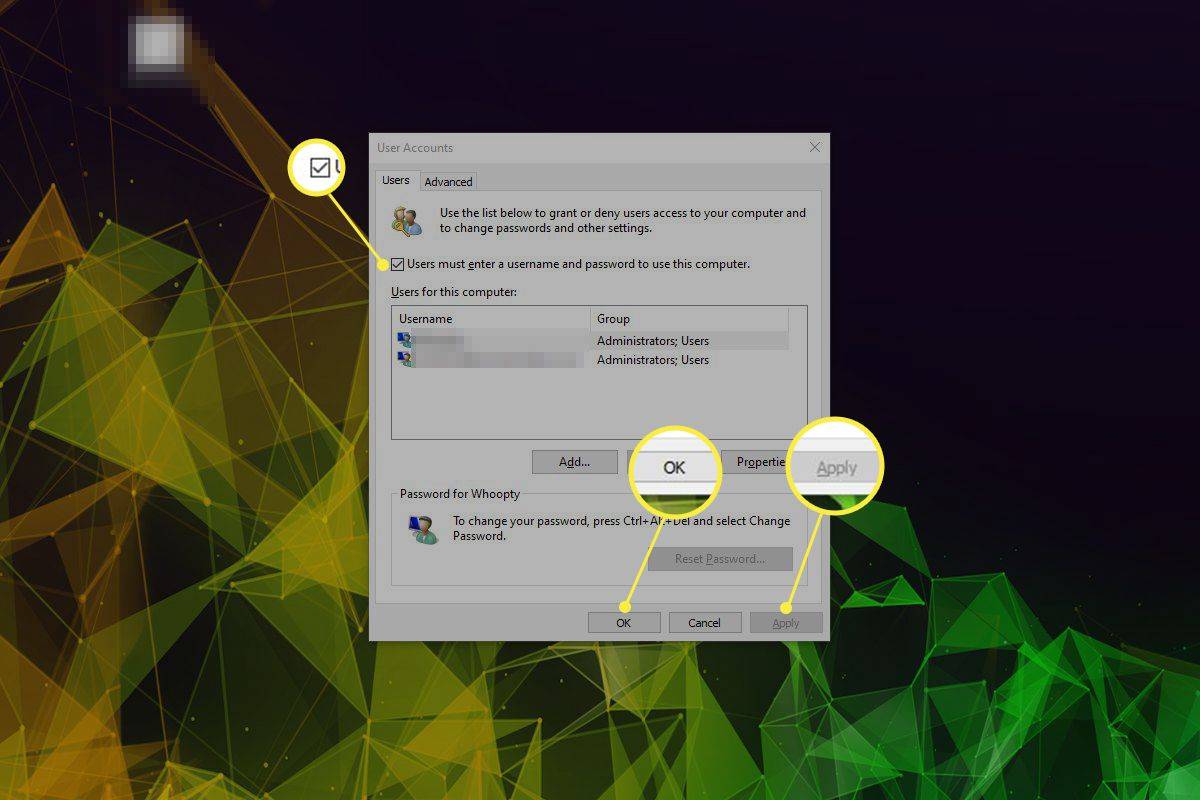Ką žinoti
- Jei prisijungiate naudodami „Microsoft“ paskyrą, eikite į „Microsoft“ paskyros atkūrimo puslapį.
- Įdėkite slaptažodžio nustatymo iš naujo diską, jei tokį turite. Jei jis neprasideda automatiškai, paleiskite iš USB atmintinės.
- Jei neturite slaptažodžio, iš naujo nustatykite jį administratoriui, naudokite trečiosios šalies atkūrimo įrankį arba iš naujo nustatykite kompiuterio gamyklinius nustatymus.
Šiame straipsnyje paaiškinama, kaip iš naujo nustatyti „Lenovo“ nešiojamojo kompiuterio slaptažodį. Šios instrukcijos taikomos visoms „Windows“ versijoms.
Kaip iš naujo nustatyti prisijungimą „Lenovo“ nešiojamajame kompiuteryje?
Jei prisijungdami prie kompiuterio naudojate „Microsoft“ paskyrą (t. y. savo el. pašto adresą), iš naujo nustatykite „Microsoft“ paskyros slaptažodį naudodami kitą įrenginį, pvz., telefoną ar kitą kompiuterį. Eiti į „Microsoft“ atkuria jūsų paskyros puslapį padaryti tai. Iš naujo nustatę „Microsoft“ paskyros slaptažodį, turite galimybę nustatyti saugos klausimus, o tai labai rekomenduojama, jei vėl pamiršite slaptažodį.
kaip naudoti pasirinktinius šriftus "Google" dokumentuose
Jei naudojate vietinę paskyrą ir žinote savo slaptažodį, prisijunkite ir pakeiskite „Windows“ slaptažodį . Jei kas nors kitas gali prisijungti prie kompiuterio ir turi administratoriaus teises, galite leisti kitam vartotojui pakeisti slaptažodį .
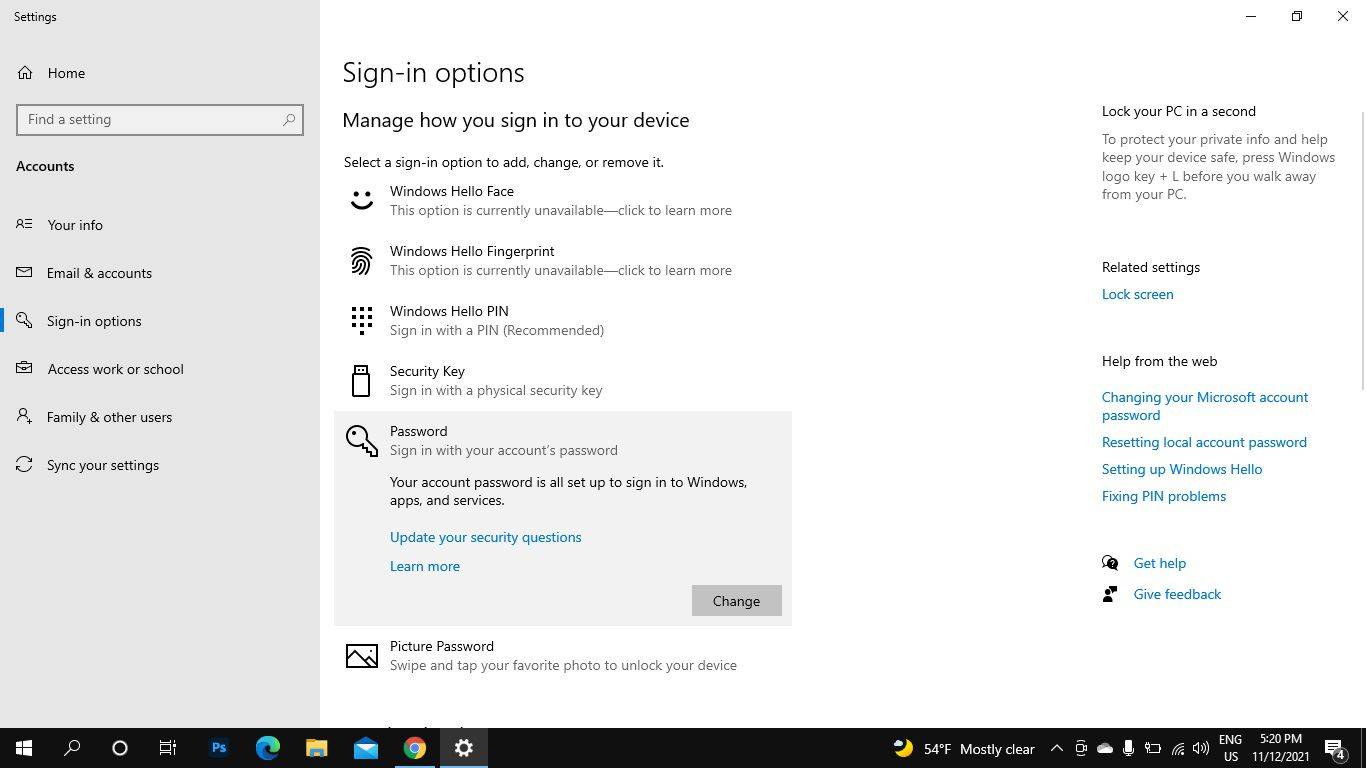
Kaip atrakinti nešiojamąjį kompiuterį, jei pamiršote slaptažodį?
Jei negalite pereiti prie prisijungimo ekrano ir nėra administratoriaus naudotojo, kurį galėtumėte panaudoti norėdami iš naujo nustatyti slaptažodį, geriausia yra naudoti „Windows“ slaptažodžio nustatymo iš naujo diską. Tačiau šis metodas veikia tik tuo atveju, jei sukūrė „Windows“ slaptažodžio nustatymo iš naujo diską prieš pametant slaptažodį. Sukūrę diską iš naujo, galėsite jį naudoti tiek kartų, kiek reikia, net jei ateityje pakeisite slaptažodį.
Kai turėsite iš naujo nustatyti diską, atlikite šiuos veiksmus:
-
Pabandykite prisijungti naudodami bet kokį slaptažodį. Pasirinkite Gerai kai jums pasakys, kad slaptažodis yra neteisingas.
-
Įdėkite slaptažodžio nustatymo iš naujo diską. Slaptažodžio nustatymo iš naujo vedlys turėtų prasidėti automatiškai.
Jei atstatymo diskas nepaleidžiamas iš karto, pabandykite paleisti iš USB disko per sistemos BIOS.
-
Pasirinkite USB diską su atstatymo disku ir vadovaukitės instrukcijomis, kad sukurtumėte naują slaptažodį.
diagnostikos ir naudojimo duomenų langai
Kaip atrakinti „Lenovo“ nešiojamąjį kompiuterį be slaptažodžio nustatymo iš naujo disko?
Jei nežinote savo slaptažodžio ir neturite naujo nustatymo disko, vienas iš būdų yra iš naujo nustatyti „Windows“ slaptažodį iš komandų eilutės . Vienintelė problema yra ta, kad „Windows“ gali paprašyti jūsų slaptažodžio. Jei taip, galite naudoti įrankį, pvz Hiren's BootCD PE .
Yra ir kitų trečiųjų šalių slaptažodžio atkūrimo įrankių, skirtų „Windows“. Passware Windows Key Basic , tačiau prieš atsisiųsdami turėtumėte atidžiai ištirti ne „Microsoft“ produktus. Tokios programos leidžia pasiekti administracinius nustatymus, kad galėtumėte iš naujo nustatyti „Lenovo“ nešiojamojo kompiuterio slaptažodį.
Kitas variantas yra gamyklinius nešiojamojo kompiuterio nustatymus , kuris ištrins visus asmeninius failus. Kai kitą kartą jį įjungsite, turėsite nustatyti kompiuterį taip, kaip pirmą kartą jį įsigiję. Šis metodas rekomenduojamas tik tuo atveju, jei nenorite prarasti visko, kas yra mašinoje.
Kaip apeiti „Lenovo“ nešiojamojo kompiuterio užrakinimo ekraną?
Kai turėsite prieigą prie savo paskyros, galėsite nustatyti automatinį prisijungimą sistemoje Windows kad ateityje praleistumėte prisijungimo ekraną. Tačiau atminkite, kad tai nėra labai saugu, nes bet kas gali lengvai patekti į jūsų paskyrą.
Visas nuorodas galima rasti per tą nuorodą, bet štai esmė: vykdykite netplwiz komandą, sąraše pasirinkite savo paskyrą ir pašalinkite varnelę šalia Norėdami naudotis šiuo kompiuteriu, vartotojai turi įvesti vartotojo vardą ir slaptažodį .